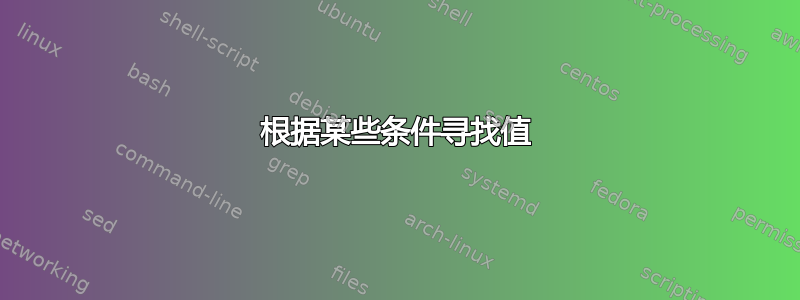
答案1
我相信 HLOOKUP MATCH 和连接运算符“&”应该能为您提供所需的结果。请参见下面的屏幕截图。在此示例中,我故意在出勤表中使用数字,只是为了测试它并确认它是否有效。请在您的终端进行验证并检查这是否适合您。
对于输出表,课程名称在 J1 中,表格如屏幕截图中所示。
现在在 K3 中输入以下公式。
=HLOOKUP($J3,$C$2:$G$9,MATCH(K$2&$J$1,$C$2:$C$9&$D$2:$D$9,0),FALSE)
请注意,此功能正常工作所需的相对和绝对引用。
它只是在输入表上使用 HLOOKUP,但在 MATCH 函数中使用连接运算符来连接两列并一起在 Week 和 Student Name 上进行搜索。
将公式拖到整个表格上。
如果找不到数据,您可以使用 IFERROR 返回有意义的文本,因为在这种情况下,给定组合的 Wk4 没有数据。
根据您的区域设置,您可能需要在公式中用分号替换逗号作为列表分隔符,以防万一。
編輯1
请参阅以下 Google 表格的屏幕截图
=ArrayFormula(HLOOKUP($J3,$C$2:$G$9,MATCH(K$2&$J$1,arrayformula($C$2:$C$9&$D$2:$D$9),0),FALSE))






